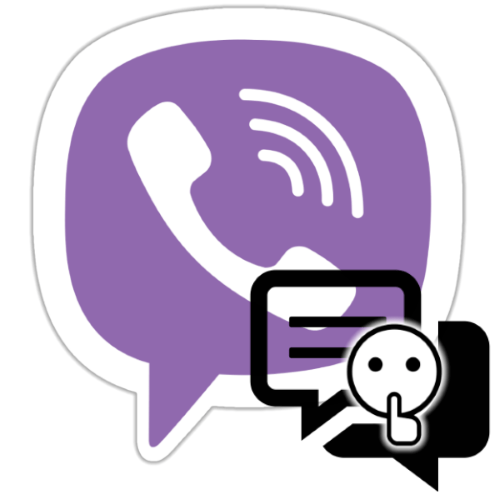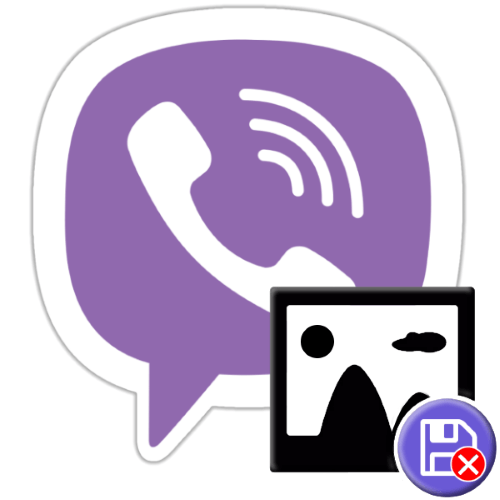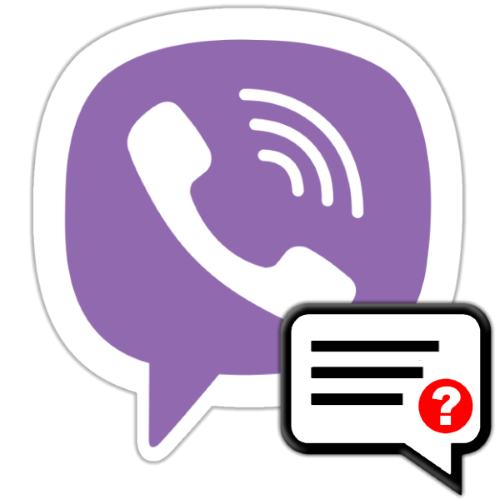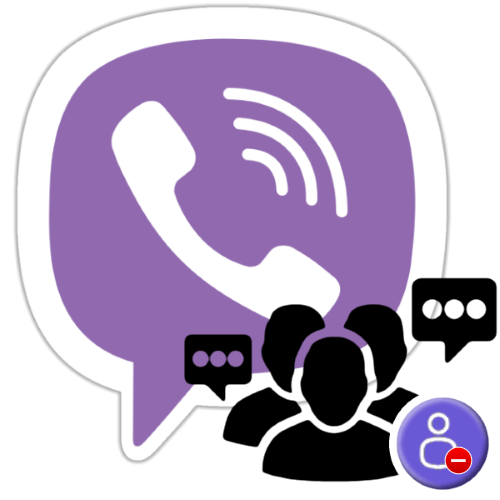Зміст
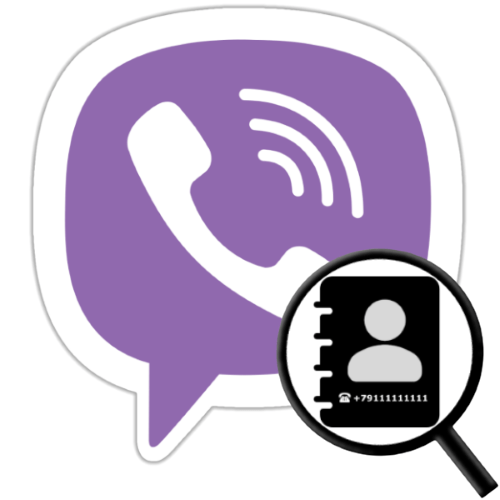
В процесі обміну повідомленнями через Вайбер іноді виникає потреба подивитися і скопіювати ідентифікатор співрозмовника, тобто використовуваний ним в якості логіна в месенджері телефонний номер. Отримати такі відомості не складе труднощів, і в статті ми розповімо, як це зробити за допомогою додатків Viber для Android, iOS і Windows.
Як дізнатися номер телефону співрозмовника в Viber
Viber влаштований таким чином, що ідентифікатори контактують з його допомогою осіб фактично не приховані в діалогах і групових чатах, але недоступні для перегляду будь-яким бажаючим в спільнотах (за винятком відомостей, внесених до адресної книги месенджера зацікавленої в їх отриманні особи). Весь процес з'ясування даних співрозмовника з перших двох зазначених каналів комунікації зводиться до декількох тапам по екрану Андроїд-девайса або айФона або кліків мишею по елементах інтерфейсу у вікні Вайбера на комп'ютері. Інструкції щодо вирішення озвученої в заголовку статті завдання для власників трьох зазначених типів пристроїв представлені далі по порядку.
Android
Щоб подивитися номер телефону співрозмовника в Viber для Android , в залежності від типу листування, яку ви з ним ведете (діалог або участь в одному груповому чаті), потрібно виконати одну із запропонованих далі рекомендацій.
Спосіб 1: Діалог
- Запустіть Вайбер для Андроїд і перейдіть в бесіду з ідентифікованим учасником месенджера.
- Далі торкніться розташованого вгорі екрану імені співрозмовника, що є одночасно заголовком чату, — це відкриє панель відомостей і функцій. Крім того, ви можете викликати перелік застосовних до діалогу опцій, натиснувши на три точки вгорі екрану праворуч і вибравши пункт «інформація» у меню, що відкриється.
- Тапніте по імені іншого користувача в області»учасники" відображається на екрані панелі. Ось і все &8212; на демонстрованої тепер месенджером картці контакту шуканий ідентифікатор відображається під кнопками " Безкоштовний виклик» і " безкоштовне повідомлення» , тобто озвучена в заголовку нашої статті завдання вважається вирішеною.
- Додатково. Не закриваючи контактну картку, у вас є можливість:
- Додати дані іншого учасника Viber в адресну книгу свого месенджера, якщо цього не було зроблено раніше-для цього тапніте по відповідному значку в області з фото співрозмовника, а потім натисніть»Готово" .
- Переслати дані тієї чи іншої особи через месенджер після його збереження в своїх «контакти» іншому учаснику Viber. Для цього, торкнувшись трьох точок в області аватарки, викличте меню, виберіть в ньому " надіслати контакт» , а потім вкажіть одержувача відомостей в відкрилася адресній книзі і тапніте по кнопці »надіслати" .
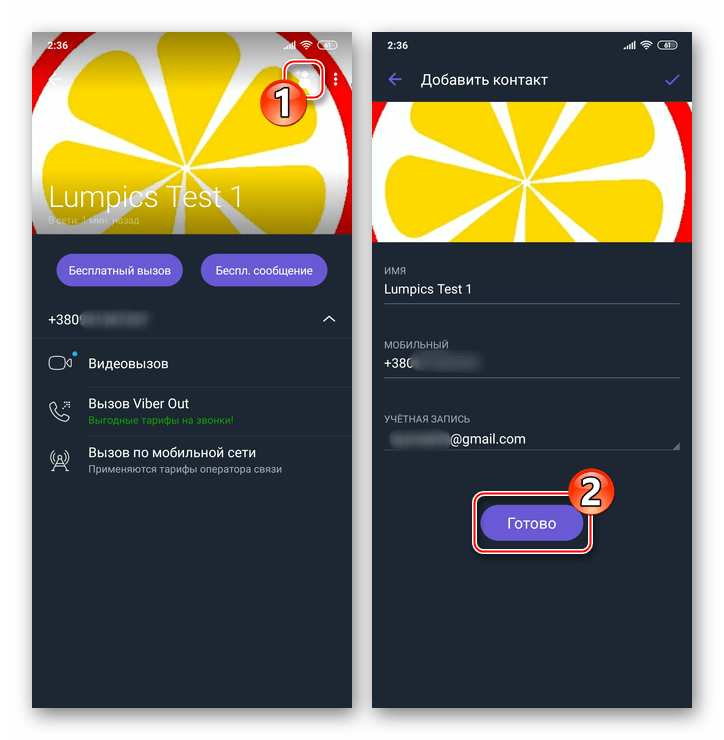
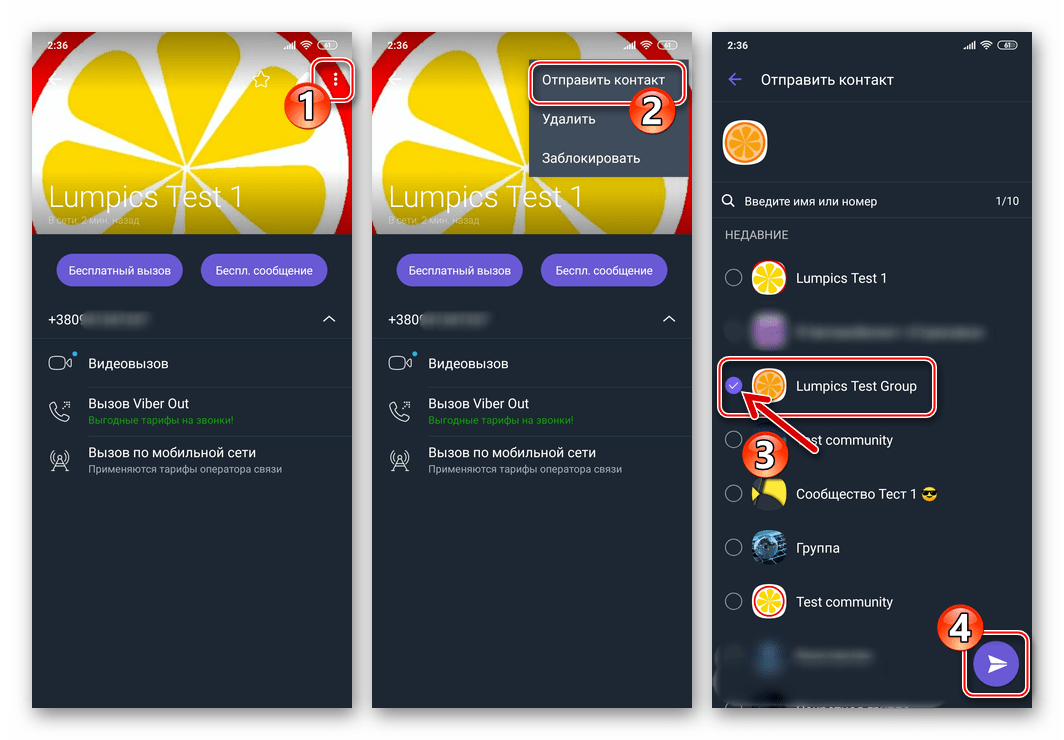
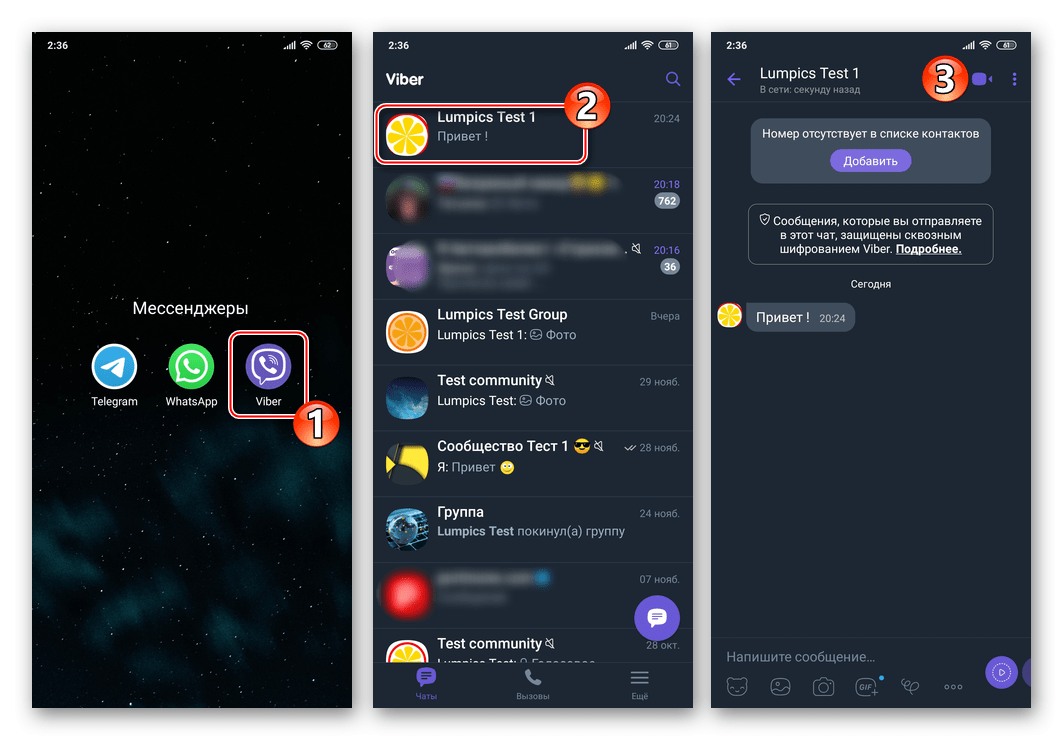
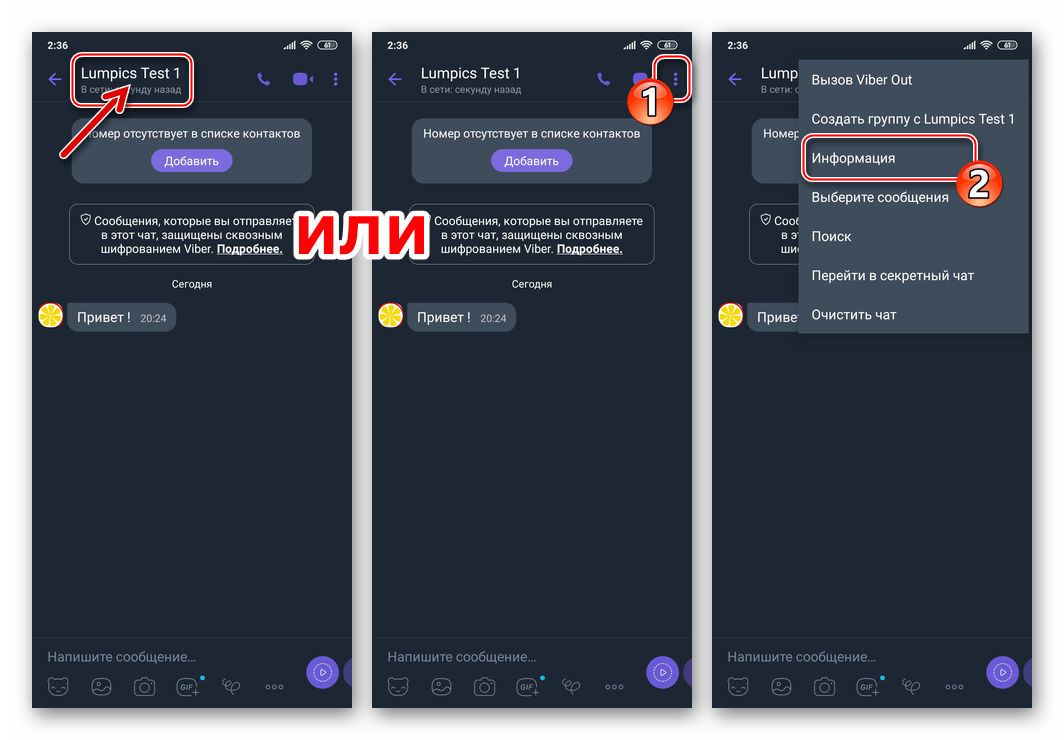
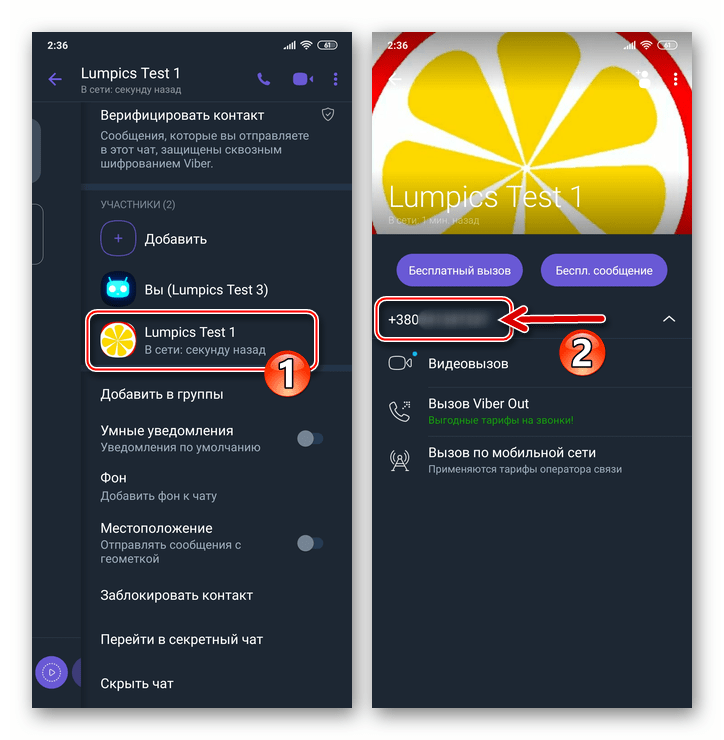
Спосіб 2: Група
При спілкуванні в чаті, учасниками якого є більше двох осіб (звичайній групі), з'ясувати ідентифікатор кожного з них можливо, задіявши один з двох прийомів:
- Перейдіть в груповий чат і торкніться розташованої зліва від будь-якого вхідного повідомлення аватарки написав його особи. Це відразу ж відкриє картку контакту, яка демонструє номер зареєстрованого в Вайбере користувача і відкриває доступ до описаних в пункті № 4 попередньої інструкції з цієї статті можливостям.
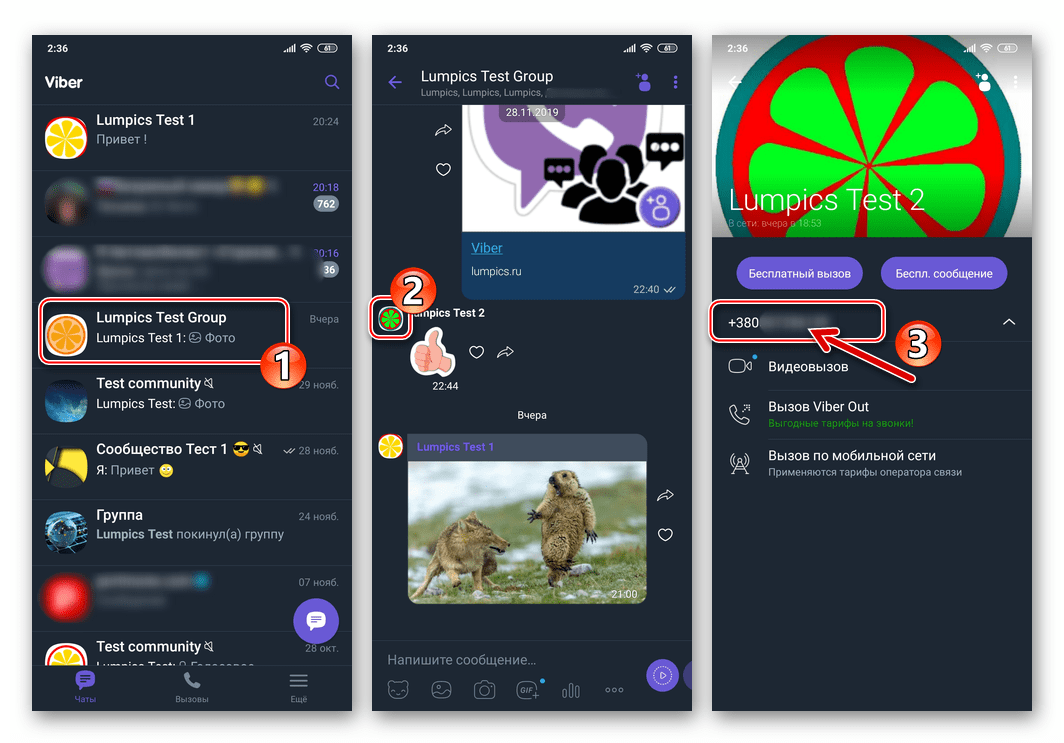
- Якщо повідомлення ідентифікується користувача в чаті Ви не бачите і знайти його не можете, але при цьому пам'ятаєте ім'я (псевдонім в месенджері) відправника, перейдіть до перегляду потрібної інформації з переліку учасників групи:
- Торкніться назви групового чату у верхній частині екрана або проведіть пальцем по області повідомлень ліворуч.
- Відшукайте ім'я потрібної людини в області»учасники" панелі, що відкриється, і торкніться його. У меню, що відобразиться, виберіть " дані імені користувача» - це перемістить вас на екран, що демонструє шукані відомості.
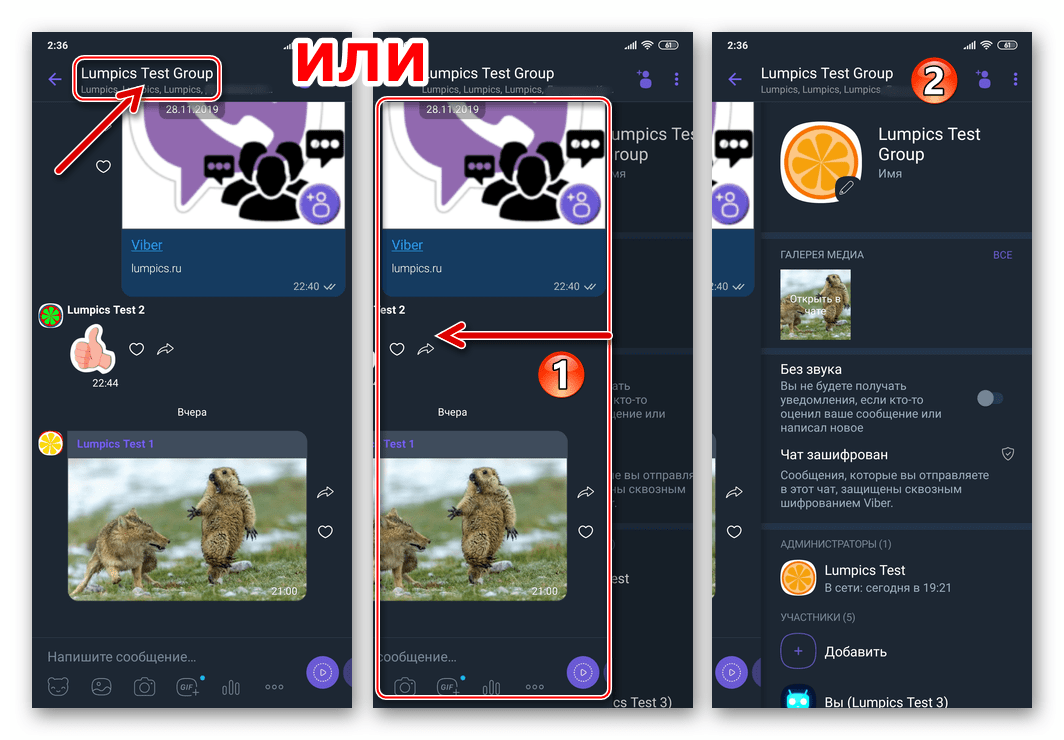
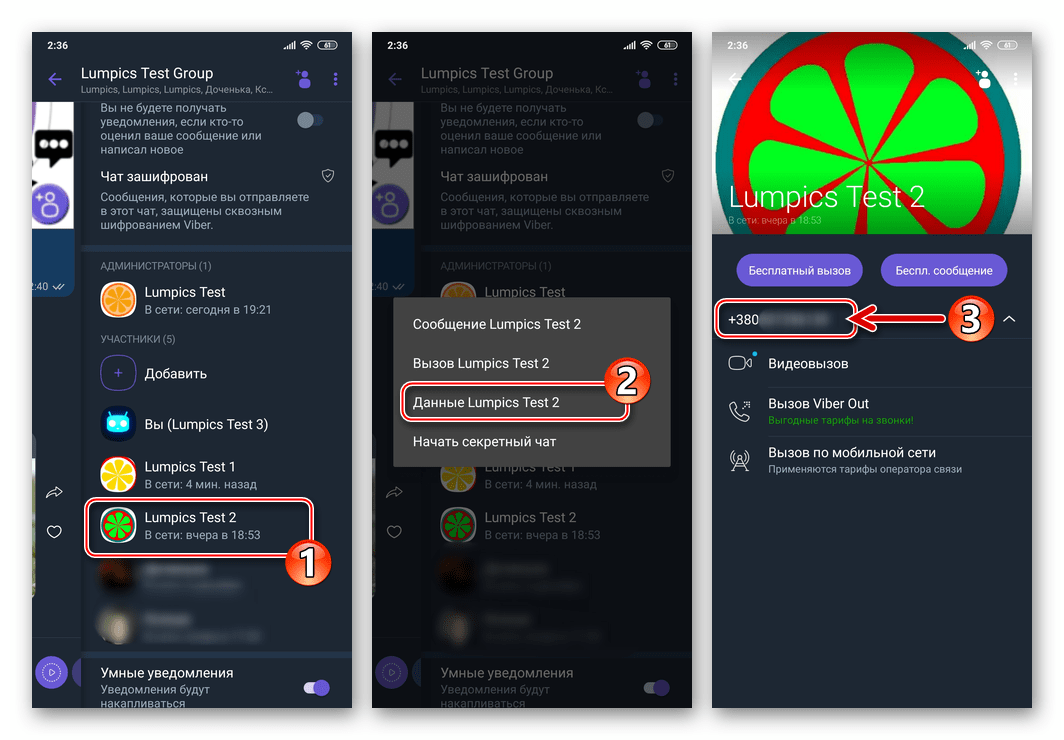
IOS
Щоб з'ясувати повну інформацію про зареєстровану в месенджері людину через програму Viber для iPhone , пройдіть один з двох запропонованих далі шляхів, в залежності від типу чату, де ви контактуєте зі співрозмовником.
Спосіб 1: Діалог
- Запустіть Вайбер в середовищі айОС і відкрийте бесіду з ідентифікованим особою.
- Далі дії двоваріантні.
- Натисніть на заголовок чату, тобто ім'я співрозмовника у верхній частині екрана, і виберіть " інформація та налаштування» у меню, що відкриється. Торкніться розташованого під вашим імені іншого учасника бесіди в месенджері.
- Або тапніте по фото зареєстрованого в Viber людини, розташованого зліва від кожного надісланого їм в чат повідомлення.
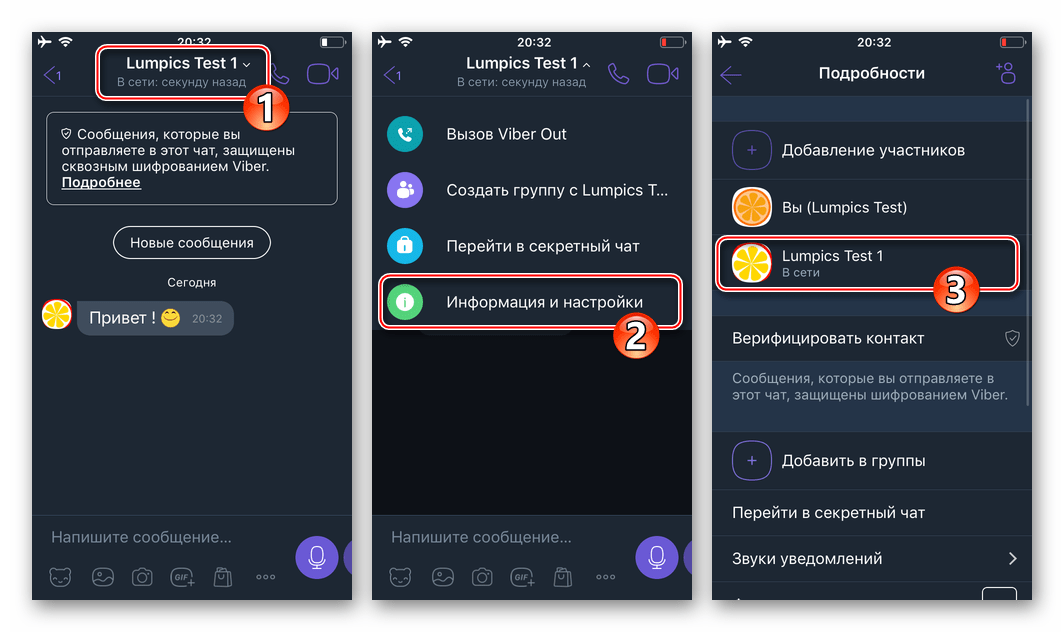
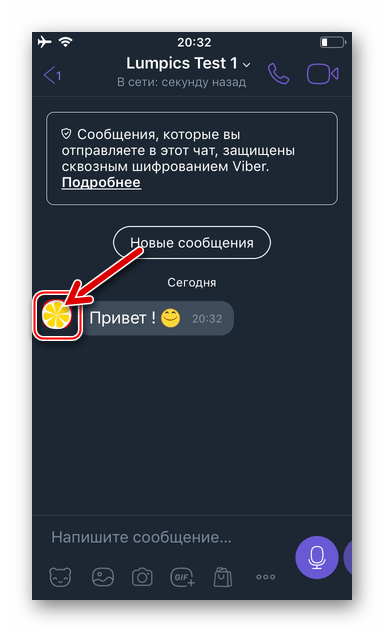
- На цьому нашу задачу можна вважати вирішеною. Використовуваний вашим співрозмовником в якості ідентифікатора в месенджері номер телефону відображається на екрані під кнопками-функціями " Безкоштовний виклик» і " безкоштовне повідомлення» .
- Крім перегляду телефонного номера відкритий в результаті виконання кроків вище екран надає вам можливість:
- Скопіюйте номер у буфер обміну iOS. Для цього тривалим тапом по ідентифікатору викличте контекстне меню з єдиного пункту і потім торкніться " копіювати» .
- Додайте дані іншого користувача до своєї адресної книги, якщо цього не було зроблено раніше. Для цього двічі торкніться " Зберегти» &8212; вгорі праворуч картки з даними і там же на наступному екрані.
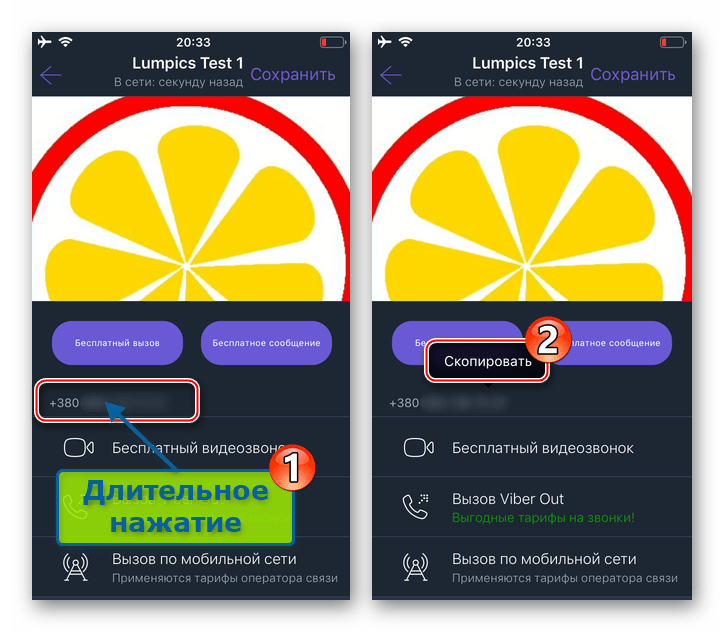
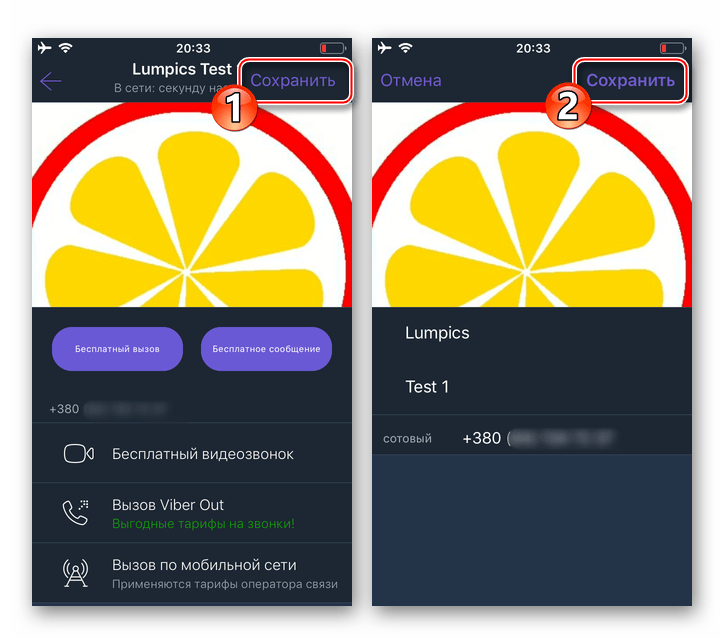
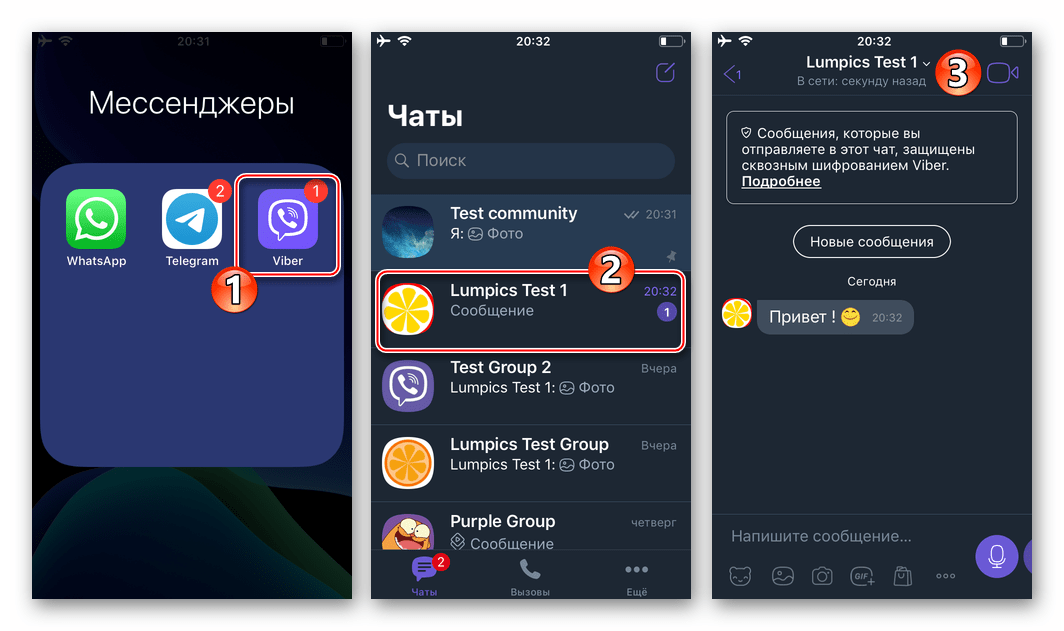
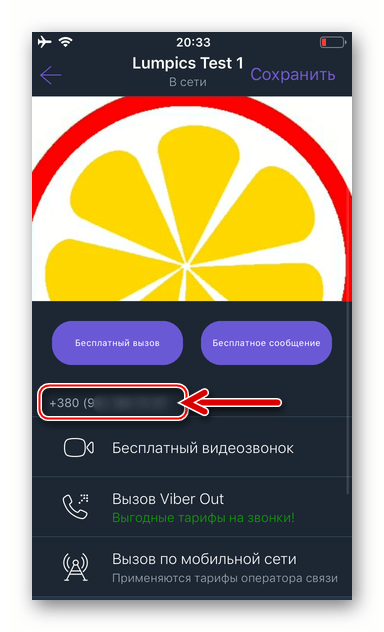
Спосіб 2: Група
У групах передбачають з'ясування телефонного номера іншого учасника месенджера маніпуляції фактично виконуються за запропонованим вище алгоритмом, що застосовується в бесіді тет-а-тет через Viber.
- Відкрийте груповий чат в месенджері і торкніться аватарки надіслав в нього будь-яке послання.
- Якщо ви не можете знайти повідомлення, перейдіть до списку учасників групи, тапнув по її назві вгорі екрану. Знайдіть ім'я або псевдонім ідентифікованої особи в області»учасники" на екрані, що відкриється, а потім торкніться його та виберіть пункт " дані імені користувача» у меню, що з'явиться.
- З відкрилася картки, яка демонструє дані зареєстрованого в Вайбере людини, ви можете виконати ті ж дії, що і з отриманої з діалогу, тобто скопіювати номер і, якщо необхідно, додати контакт в свою адресну книгу, діючи як описано в пункті № 4 попередньої інструкції з цієї статті.
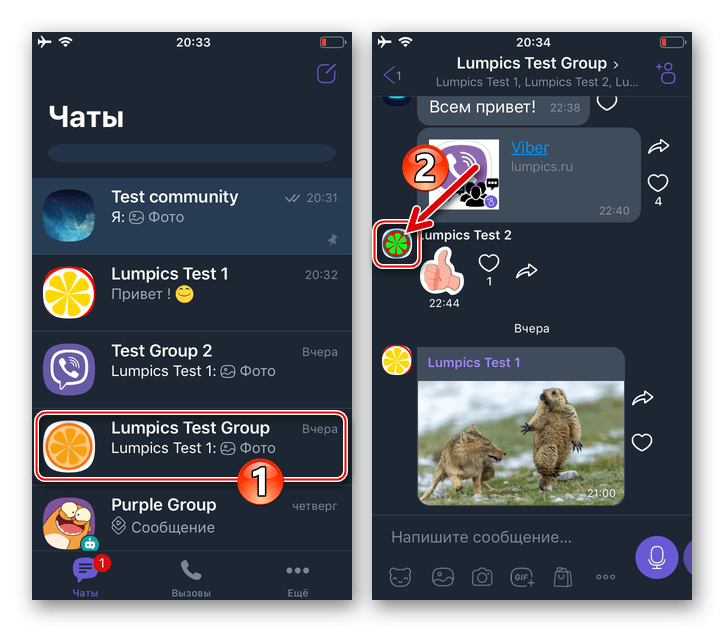
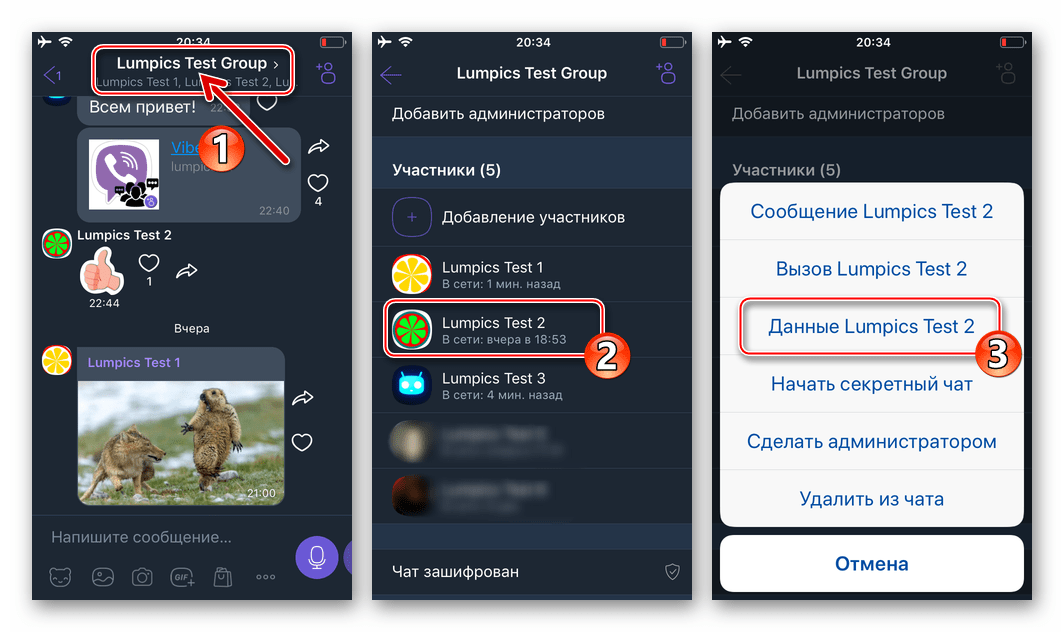
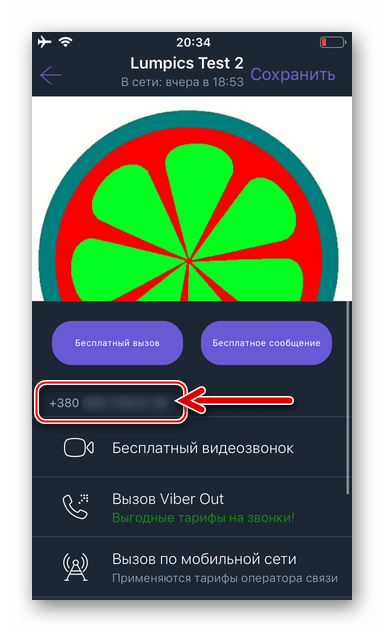
Windows
У програмі Viber для ПК отримати відомості про того чи іншого співрозмовника не складніше, ніж у вищеописаних варіантах месенджера для мобільних операційних систем.
Спосіб 1: Діалог
- Перейдіть в чат з користувачем, ідентифікатор якого з'ясовуєте, клікнувши по імені В розташованому зліва вікна Viber для Windows переліку «розмови» .
- Наведіть курсор миші на трансльований іншим учасником Вайбера статус «в мережі» &8212; розташована під ім'ям співрозмовника над областю з листуванням напис.
- В результаті онлайн-статус зміниться на шуканий телефонний номер.
- Якщо клацнути по відображуваному після виконання попередніх пунктів інструкції ідентифікатору зареєстрованого в месенджері особи правою кнопкою миші, з'явиться можливість " копіювати» відомості в буфер обміну Windows.
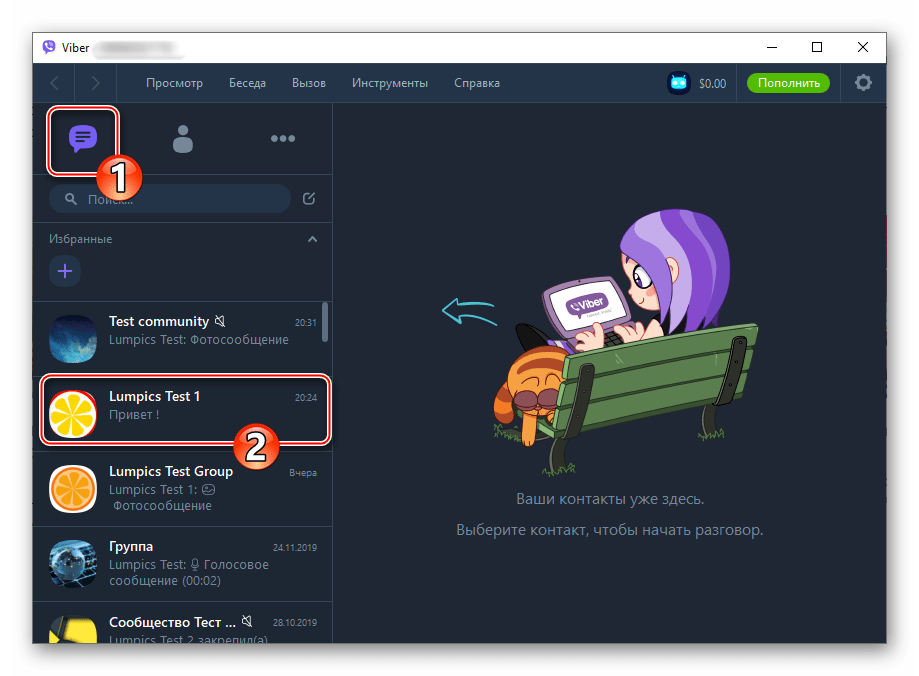
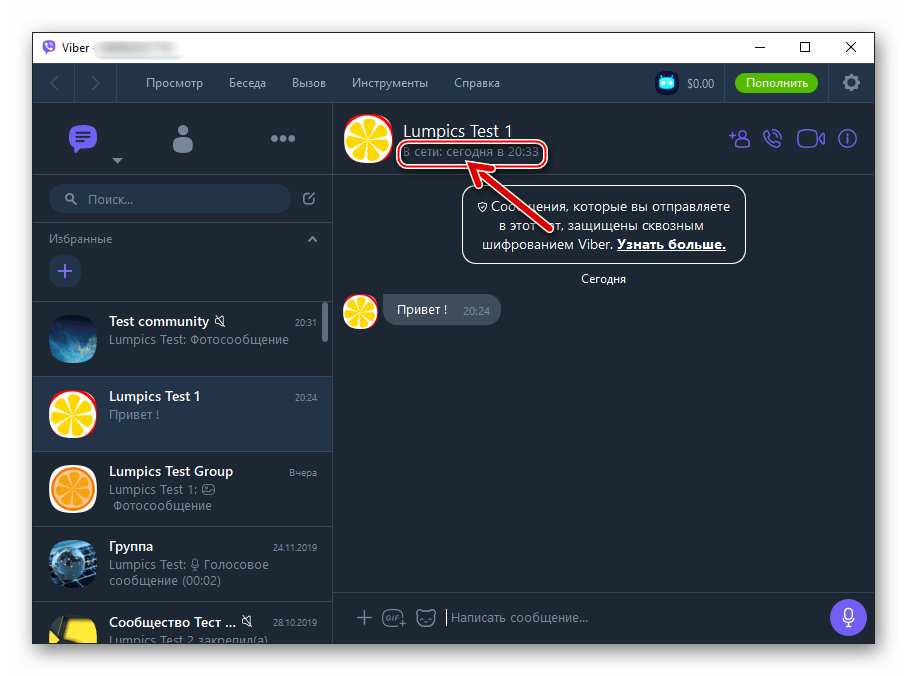
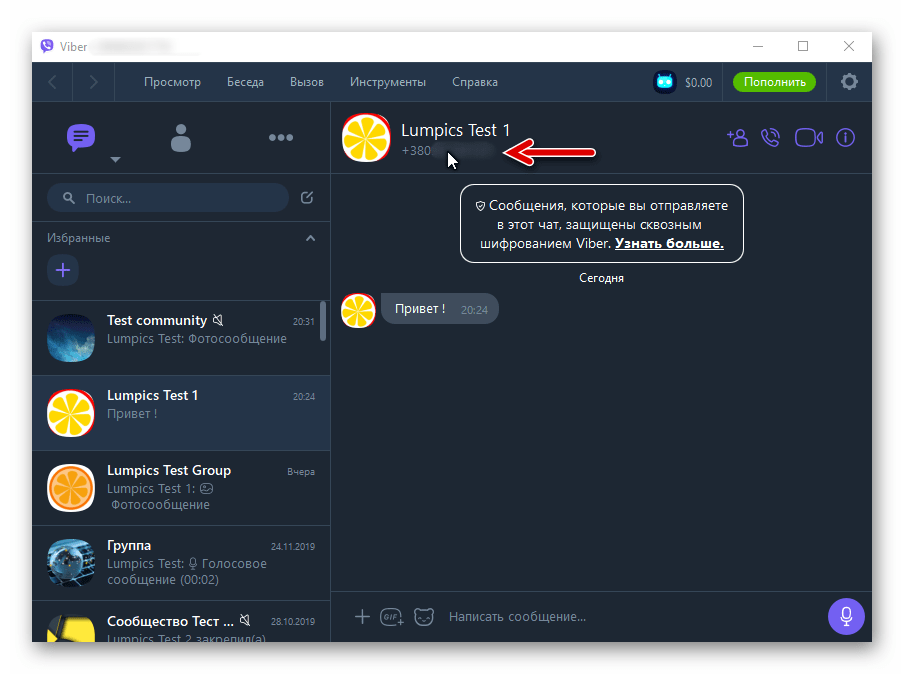
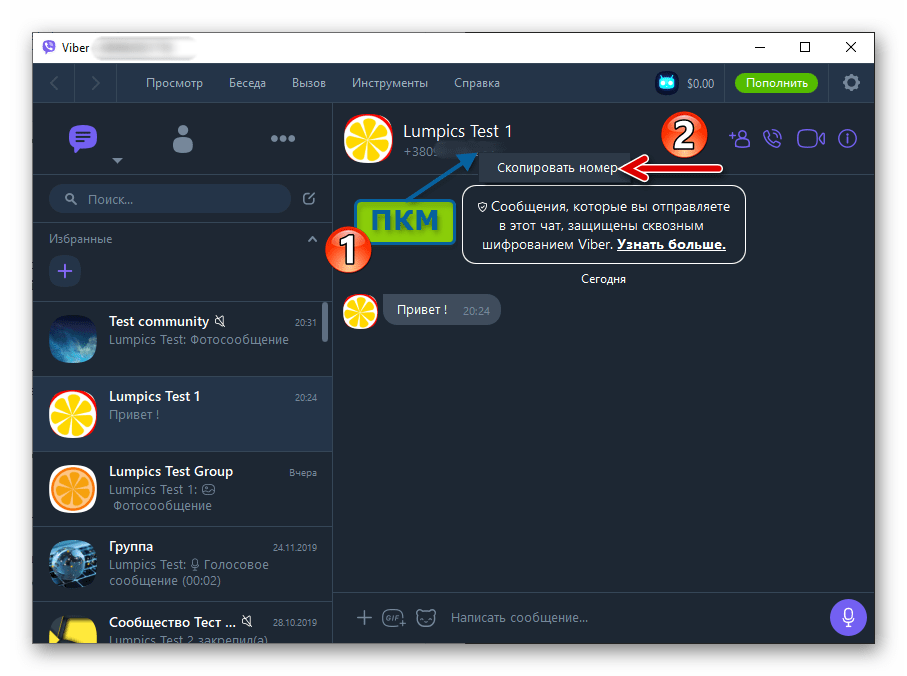
Спосіб 2: Група
У процесі обміну повідомленнями через груповий чат дізнатися номер того чи іншого його учасника можливо двома шляхами.
Повідомлення
- Перейдіть до групи та знайдіть повідомлення, передане до неї ідентифікованим Користувачем.
- Наведіть курсор миші на фото учасника зліва від його послання.
- В результаті з'явиться демонструє збільшену аватарку і дві кнопки віконце & 8212; клікніть в ньому по значку»повідомлення" .
- Таким чином ви переміститеся в діалог, де можете переглянути номер іншого зареєстрованого в Viber особи, діючи за запропонованою вище в статті інструкції «Спосіб 1» .
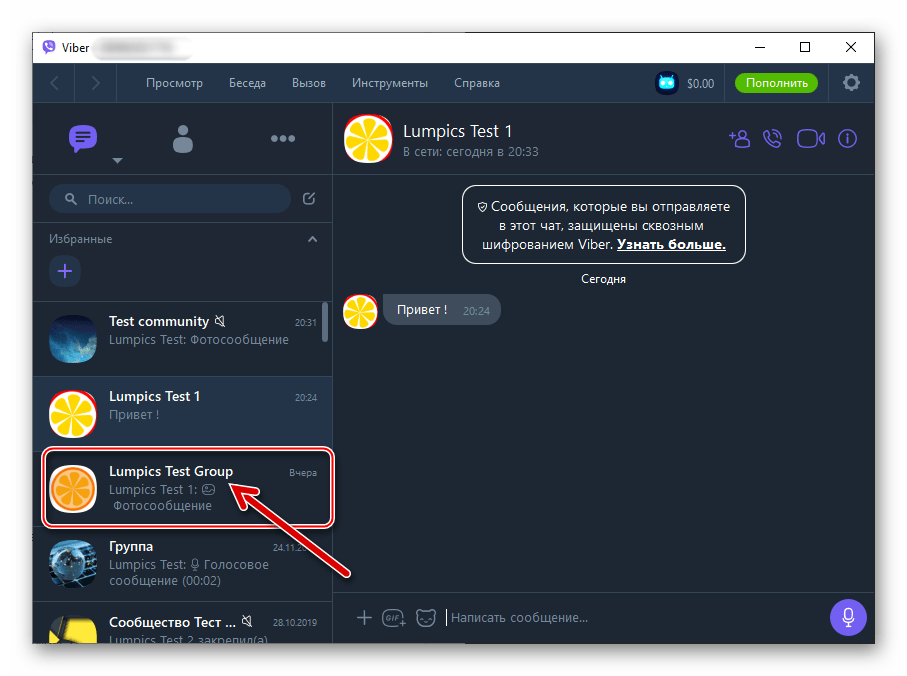
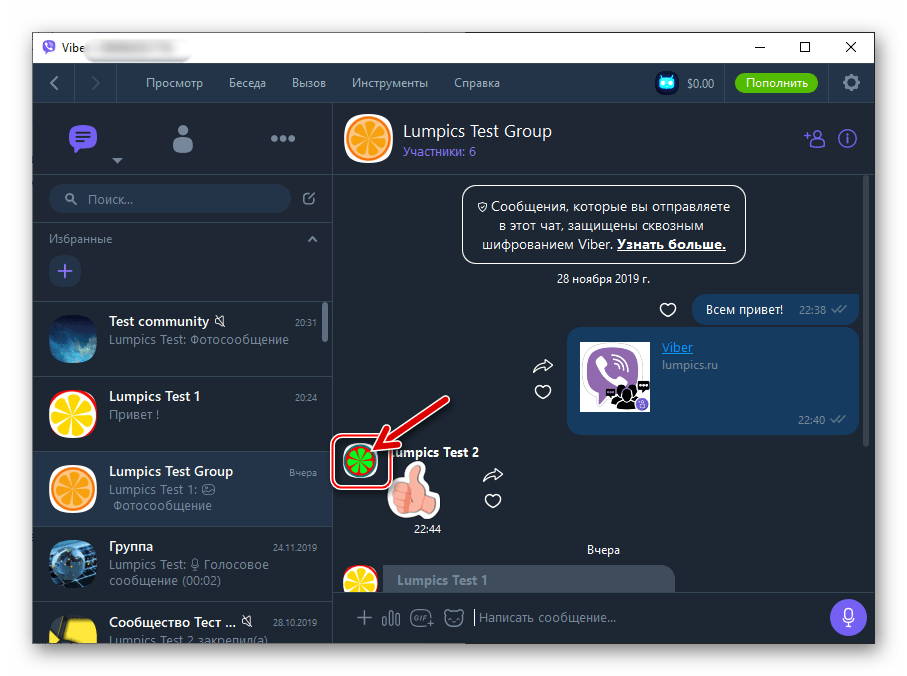
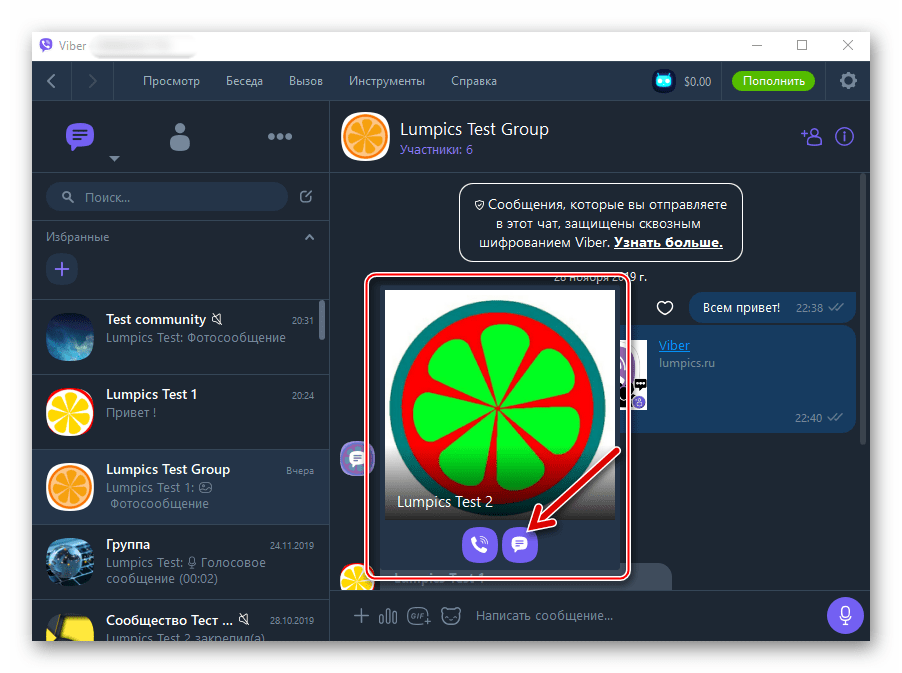
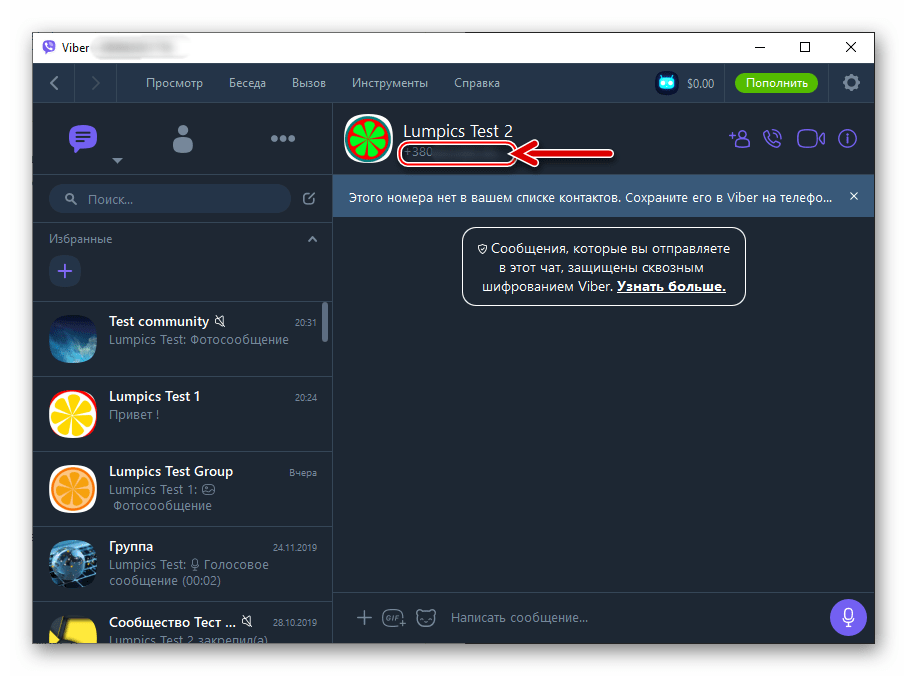
Список учасників групи
- Відкрийте груповий чат і виконайте одну з таких операцій:
- Клікніть по кнопці «i»
праворуч від назви чату над областю з повідомленнями у вікні Вайбера.
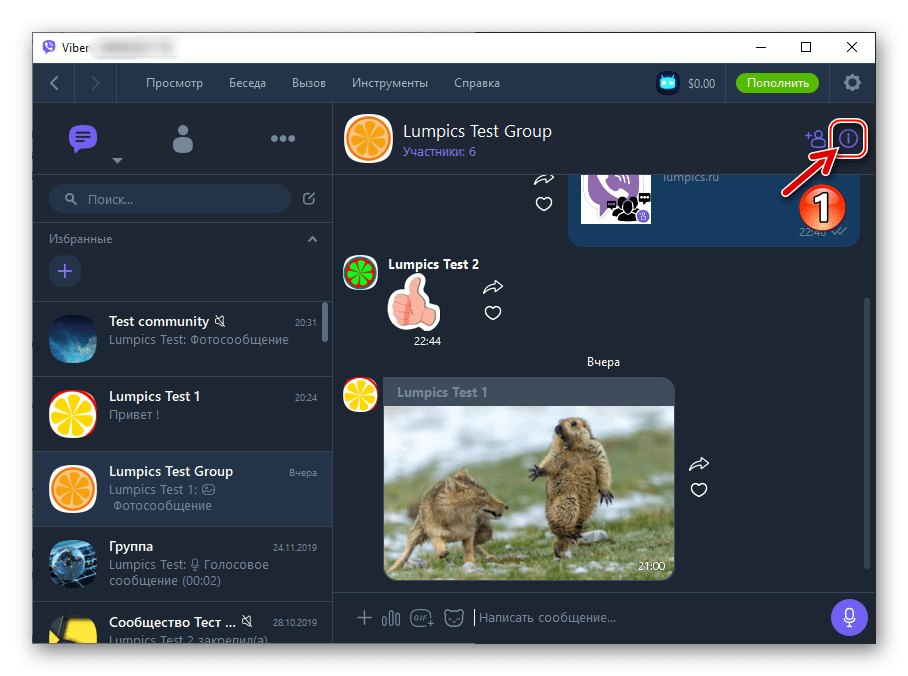
На панелі, що відобразилася, з інформацією про групу та списком застосовних до неї опцій клацніть «учасники» .
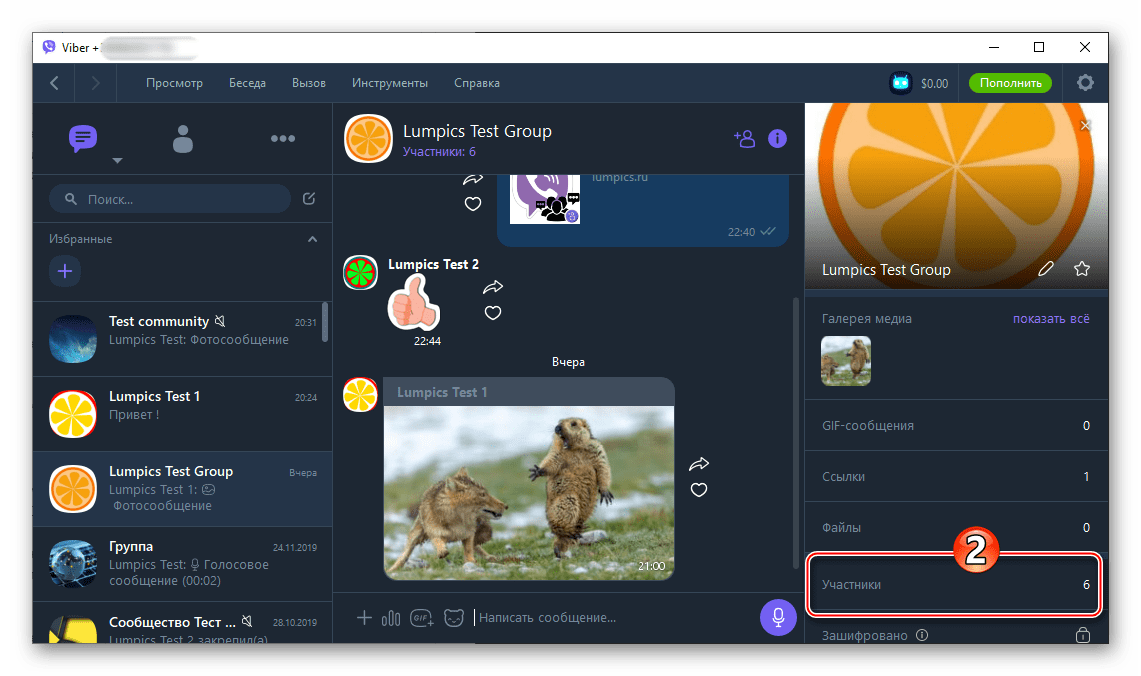
- Або просто клікніть по посиланню «учасники число» , яка розташована під найменуванням групового чату.
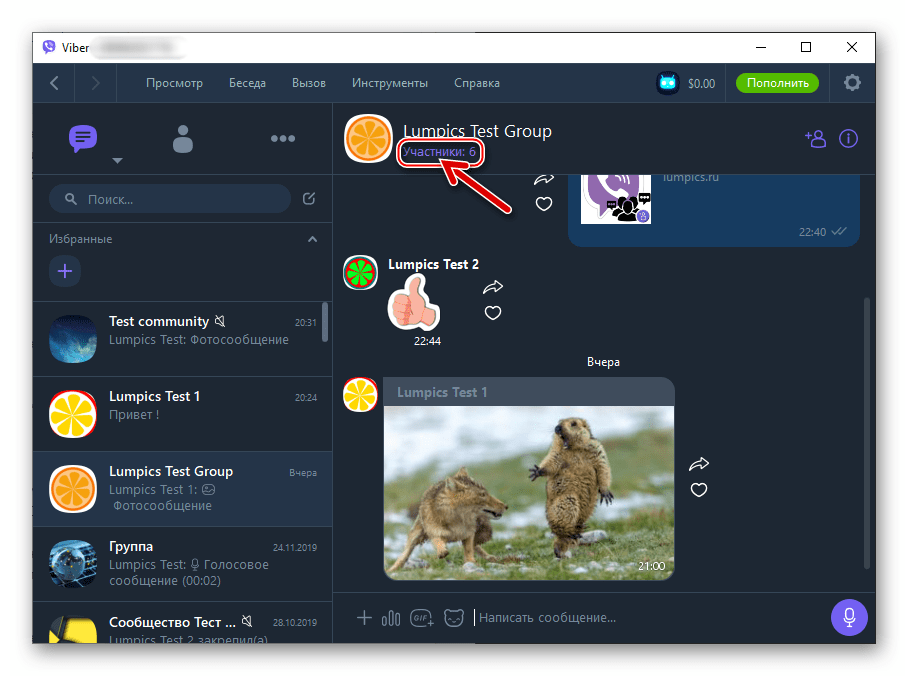
- Клікніть по кнопці «i»
праворуч від назви чату над областю з повідомленнями у вікні Вайбера.
- У що з'явився праворуч вікна месенджера списку доданих в груповий чат користувачів розташуйте курсор на імені учасника, телефонний номер якого потрібно переглянути.
- В результаті ви побачите шуканий ідентифікатор, а також отримаєте можливість перейти до діалогу з тим чи іншим, що складається в одній групі з вами, особою.
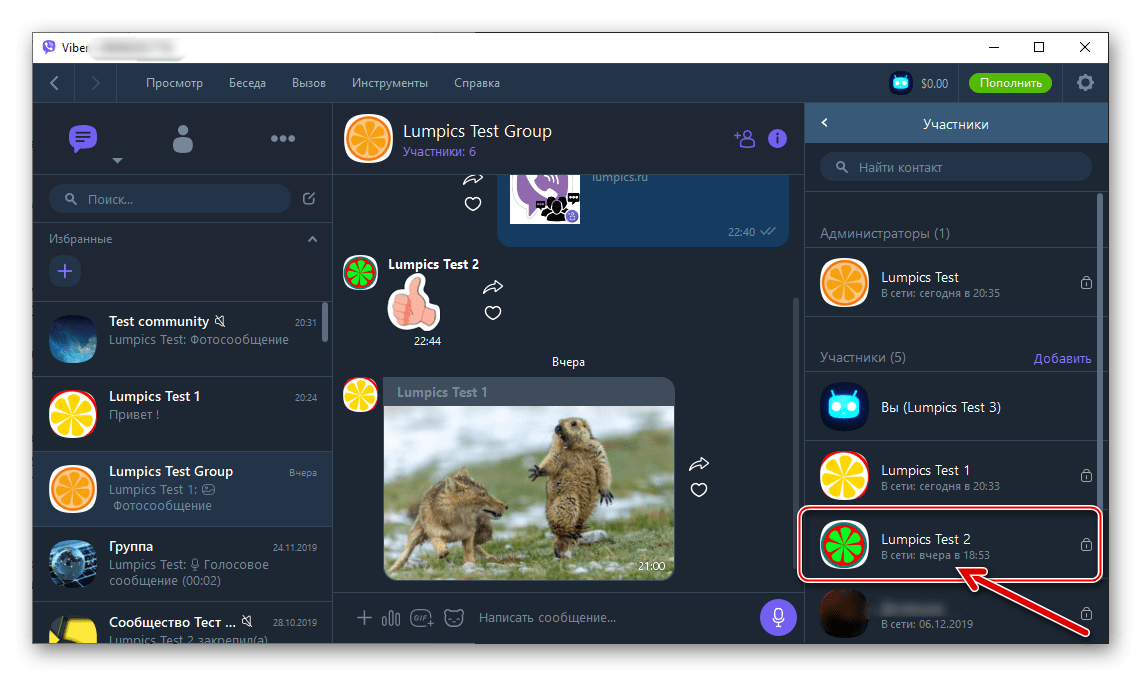

Спосіб 2: Контакти
Коли Вам необхідно подивитися або скопіювати телефонний номер користувача, який ви внесли в адресну книгу Viber раніше, найпростіше це зробити таким чином:
- Відкрийте Вайбер для Віндовс і перейдіть до перегляду записів адресної книги вашого месенджера. Для цього:
- Викличте меню " перегляд» і виберіть у ньому " Показати контакти» .
- Або клацніть по значку»контакти" над полем пошуку в лівій частині вікна месенджера.
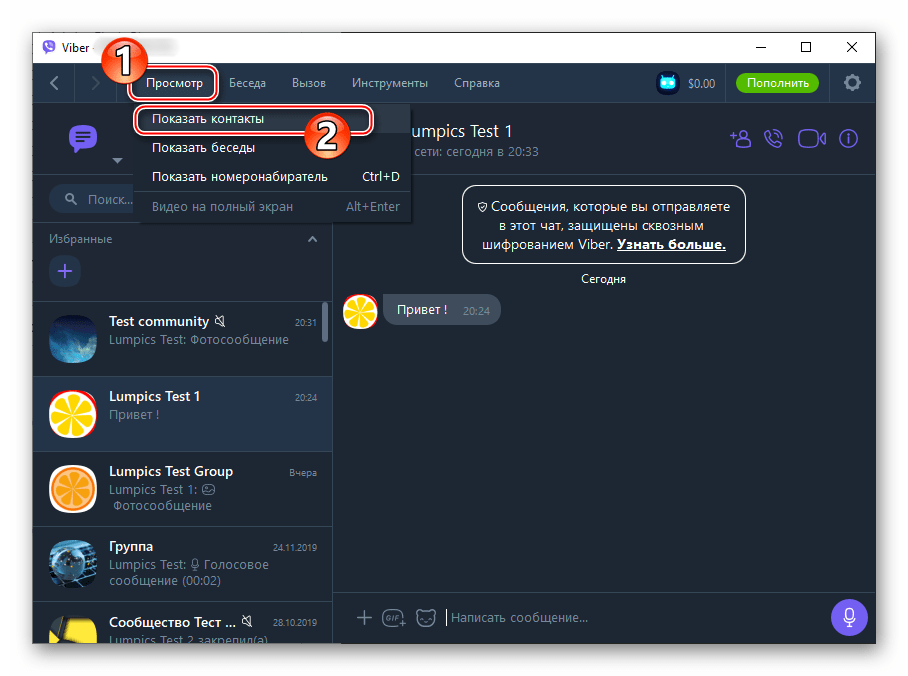
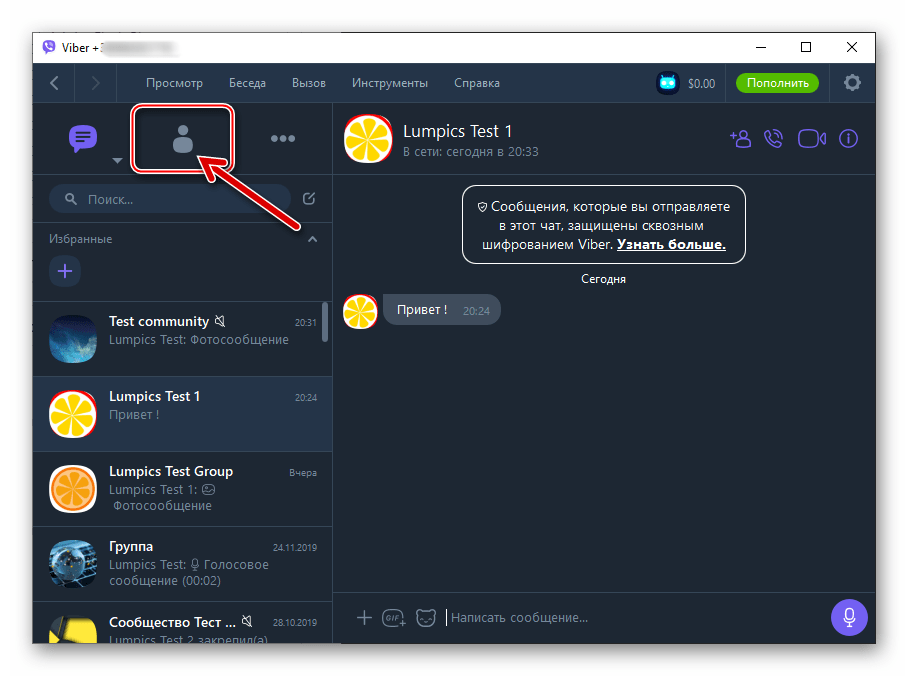
- Для вирішення озвученої в заголовку цього матеріалу завдання вам залишилося, перегортаючи відобразився зліва вікна Viber перелік записів адресної книги, знайти ідентифікований контакт & 8212; телефонні номери вказані під кожним внесеним в»контакти" ім'ям.
- Клацанням по запису в " контакти» ви відкриєте діалог з відповідним їй учасником месенджера, що дасть можливість скопіювати його ідентифікатор.
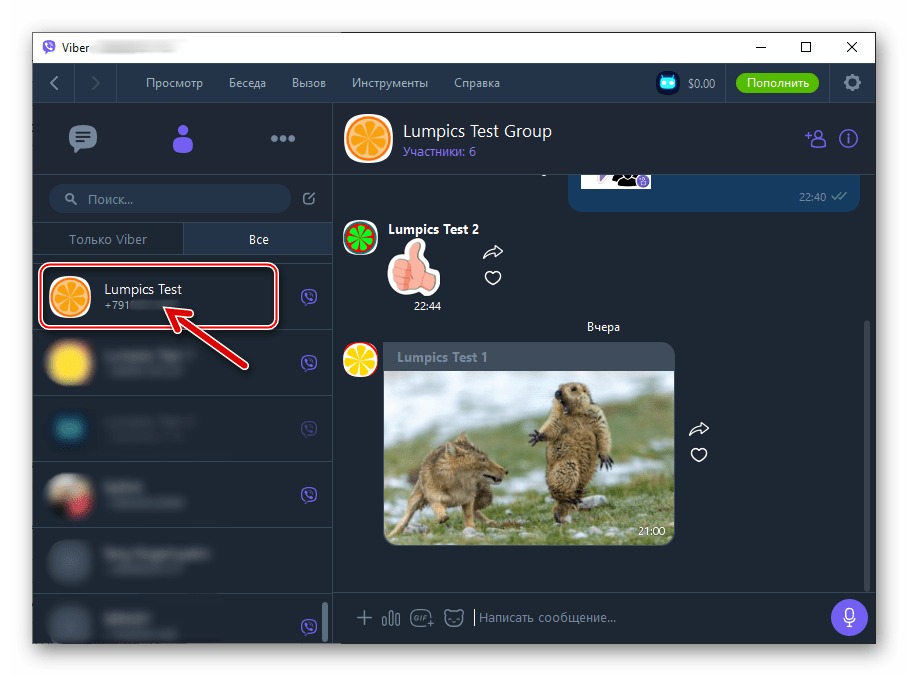
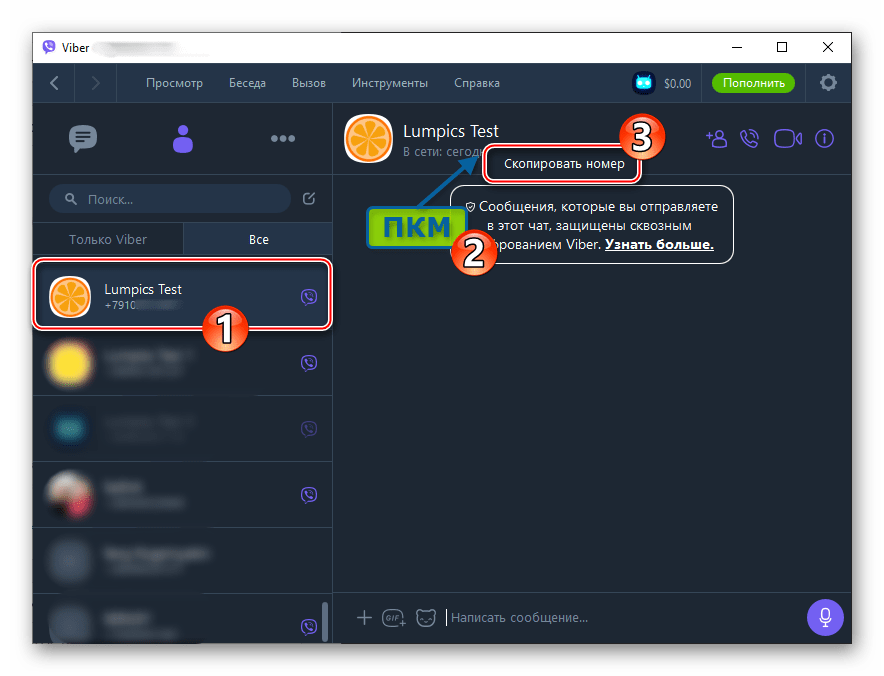
Висновок
Принципи, згідно з якими забезпечується взаємодія зареєстрованих в Viber користувачів, не передбачають приховування їх ідентифікаторів один від одного, за винятком окремих випадків. Тому перегляд телефонного номера співрозмовника, який він використовує в якості логіна в системі обміну інформацією, за допомогою будь-якого варіанту програми месенджера здійснюється дуже просто.